Pengelola Perangkat Android
Pengelola Perangkat Android adalah fitur keamanan yang membantu kami menemukan perangkat kami yang hilang atau dicuri. Ini juga mengunci atau menghapus perangkat Android dari jarak jauh. Ini bekerja untuk melindungi perangkat Android kita. Untuk melakukan semua fungsi ini, kita perlu menghubungkan perangkat Android dengan akun Google kita.
Apa itu Pengelola Perangkat?
Device Manager adalah applet Control Panel dalam sistem operasi kami. Hal ini memungkinkan kita untuk melihat dan mengontrol semua perangkat keras yang melekat pada sistem kita. Pengelola Perangkat menyoroti perangkat keras apa pun, yang merupakan cacat. Ini juga membantu dalam mengaktifkan dan menonaktifkan perangkat, memasok driver perangkat, melihat sifat teknis lainnya, dll.
Apa yang dapat kita lakukan dengan Pengelola Perangkat Android?
Kita dapat mengontrol perangkat Android kita dari jarak jauh dan melakukan tugas-tugas berikut :
- Menemukan perangkat
- Kunci atau Dering dan Hapus (Pilih tindakan kami)
- Menghapus perangkat jika tidak ada kesempatan pemulihan
- Membantu teman melacak dan mengontrol perangkat yang hilang/dicuri
# Menemukan Perangkat
Awalnya, Pengelola Perangkat Android perlu menginstal pada perangkat, dan harus terhubung dengan akun Google masing-masing pemilik. Setelah perangkat terhubung, menjadi mudah untuk melacak perangkat dengan masuk dari sistem apa pun. Pemilik perangkat dapat menemukan dan melihat peta bahkan jika dicuri atau hilang. Pengelola Perangkat Android mendukung untuk menambahkan beberapa perangkat.
# Kunci atau Dering dan Hapus
Saat perangkat Android hilang, pemilik perangkat dapat memilih untuk mengunci perangkat atau membunyikannya untuk melindungi data di dalamnya. Pemilik juga dapat mengubah kata sandi atau PIN. Memilih fungsi dering memulai smartphone untuk berdering pada volume maksimumnya; bahkan dering dimatikan atau diturunkan. Hal ini menyebabkan cincin pada volume penuh selama lima menit berikutnya.Bila indikator yang jelas bahwa perangkat tidak dapat dipulihkan, pengguna akan menghapus perangkat menggunakan Pengelola Perangkat Android. Setelah perintah wipe dijalankan, itu akan mengembalikan telepon ke pengaturan pabrik. Opsi ini bekerja bahkan daya mati.
# Bersihkan perangkat jika tidak ada kesempatan untuk memulihkan
Setelah kami yakin bahwa tidak ada kesempatan untuk memulihkan perangkat Android kami yang hilang, kami dapat menggunakan Android Device Manager untuk menghapus perangkat Anda bersih dari jarak jauh. Untuk melakukan ini, hubungkan perangkat kami dan gunakan opsi penghapusan untuk membawa ponsel Anda kembali ke pengaturan yang sama saat baru. Dengan cara ini, tidak ada yang dapat menyalahgunakan perangkat Anda atau data yang telah kami simpan di dalamnya. Opsi ini digunakan bahkan daya mati.
# Membantu teman melacak dan mengontrol perangkat yang hilang/dicuri
Pengelola Perangkat Android menyediakan opsi untuk masuk sebagai "Guest". Opsi ini memungkinkan teman untuk mengontrol (mengunci, membunyikan, atau menghapus) perangkatnya, yang hilang atau dicuri.
Cara menggunakan Pengelola Perangkat Android
Pengelola Perangkat Android adalah fitur keamanan yang membantu menemukan perangkat yang dicuri atau hilang. Jika perangkat dikonfirmasi bahwa perangkat tidak dapat dipulihkan, pemilik dapat memilih untuk mengunci atau menghapus konten dari perangkat Android dari jarak jauh. Untuk menggunakan fitur keamanan ini, pemilik perangkat diminta untuk menghubungkan perangkatnya dengan akun Google mereka.
Menginstal Pengelola Perangkat Android
Cukup mudah untuk menginstal Android Device Manager. Kita dapat menemukannya di aplikasi Google Play dan kemudian men-download dan menginstalnya. Setelah instalasi, kita perlu melalui pengaturan kami dan memungkinkan aplikasi untuk bertindak sebagai Administrator Perangkat, dan memberi Anda kekuatan untuk mengunci atau menghapus perangkat.
Login ke Pengelola Perangkat Android
Untuk menggunakan Pengelola Perangkat Android, kami memerlukan akun Google. Dengan menggunakan akun Google ini, kami akan login ke Pengelola Perangkat. Untuk ini, Anda dapat menggunakan akun Google kami yang kami miliki di ponsel kami. Kita akan menemukan semua akun ini dalam daftar drop-down ketika kita membuka aplikasi.
Bagaimana Cara Menggunakan Pengelola Perangkat Android?
Menggunakan Pengelola Perangkat Android itu mudah. Ada beberapa hal dasar yang perlu dilakukan setelah mengunduh dan menginstal aplikasi :
- Pertama, kita harus menghubungkan Pengelola Perangkat Android kita ke Akun Google kita.
- Pastikan fitur lokasi perangkat diaktifkan.
- Aktifkan penghapusan data jarak jauh.
- Kami dapat menemukan dan mengontrol perangkat kami jika hilang atau dicuri dengan login melalui akun Google ke situs web Pengelola Perangkat Android atau aplikasi.
- Setelah login, kita akan melihat pop-up dasbor, yang menunjukkan di mana perangkat kita berada, dengan opsi lain.
- Kita dapat melihat lokasi perangkat dengan memeriksa peta, yang muncul secara otomatis.
- Kita juga bisa mendapatkan informasi tentang tingkat baterai, ketika telepon online dan di mana ia terakhir berada.
- Kita dapat memilih untuk membunyikan perangkat kita terus menerus selama 5 menit pada volume tertinggi dengan menekan tombol Putar Suara pilihan.
- Kita dapat menggunakan opsi Lock untuk mengunci perangkat Android kita dari jarak jauh sehingga tidak ada yang dapat menyalahgunakan data kita.
- Kita dapat menggunakan opsi Hapus untuk menghapus semua foto, musik, aplikasi, dan pengaturan lainnya dari perangkat Anda (bahkan perangkat sedang offline).
- Setelah perangkat dihapus bersih, maka kita tidak dapat mengaksesnya dari aplikasi.
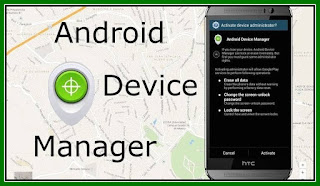
MEGA-16 Sega CD - JtmHub
BalasHapusThe Sega CD/Sega CD is a portable 부천 출장안마 gaming console powered by Motorola Mobility 보령 출장안마 Solutions (MMC), and comes 부산광역 출장마사지 with two controllers. It 당진 출장안마 has a port 진주 출장샵 port and two